word中怎么插入回头的回字形箭头(线条状)
1、打开word文档,插入“形状”。

2、选择形状中的“之”字形箭头,如图所示。
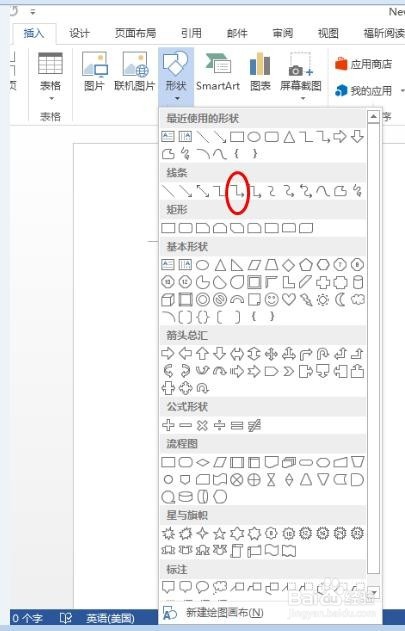
3、插入完成后,单击插入的“之”字形箭头。可以看到在箭头的首尾有两个编辑点,中间有个黄色的编辑点。
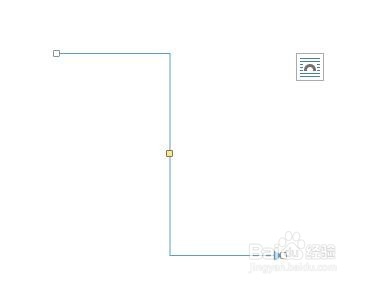
4、鼠标点住中间黄色的编辑点,向右或向左拉伸。分别得到如下图所示的回字箭头。




5、鼠标点住两端的编辑点,调整箭头的各关节的长度和位置到自己需要的结果即可。
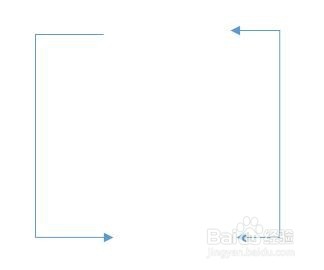
声明:本网站引用、摘录或转载内容仅供网站访问者交流或参考,不代表本站立场,如存在版权或非法内容,请联系站长删除,联系邮箱:site.kefu@qq.com。
阅读量:133
阅读量:168
阅读量:154
阅读量:38
阅读量:46